You are here: Foswiki>Mango Web>CIBSDocW2PDomain>CibsLoginsActivity (04 Sep 2019, UnknownUser)Edit Attach
Práva, role s ohledem na operátory a jejich specifické činnosti
Operátor Obchodník
Osoba, která má na starosti řešení nabídek a objednávek tzn. někdo, kdo řeší jen tvoření nových nabídek a z nich objednávky, případně rovnou objednávky, tedy klasický obchodník. Účet je nastaven tak, že operátor po svém přihlášení vidí modul v němž může řešit jejich plnou správu. Nad tabulkou je přednastaven pohled filtrující rozpracované nabídky, tedy přesněji všechny nabídky, které nejsou uzavřené seřazené dle data platnosti od těch nejstarších.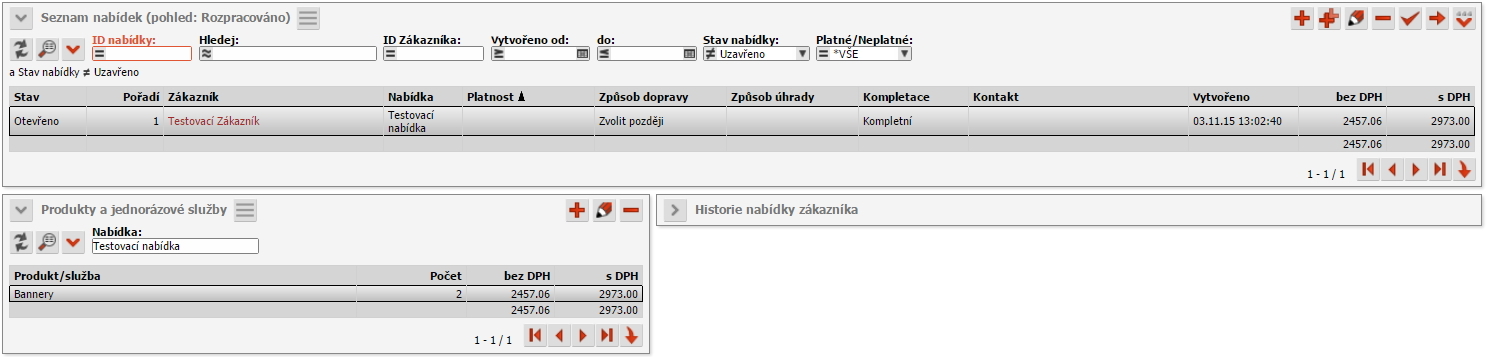 . Nabídku akceptovanou zákazníkem
můžete rovnou změnit na objednávku pomocí akce
. Nabídku akceptovanou zákazníkem
můžete rovnou změnit na objednávku pomocí akce Operátor Top obchodník
Vychází z 'operátora obchodník' a navíc mu rozšiřuje možnosti libovolně měnit údaje u nabídky, objednávky v kterémkoli stavu. Narozdíl od operátora obchodník lze vykonat např:- změnu ceny produktů a dopravy
- libovolná změna data dodávky
- přidání dalšího produktu do objednané objednávky
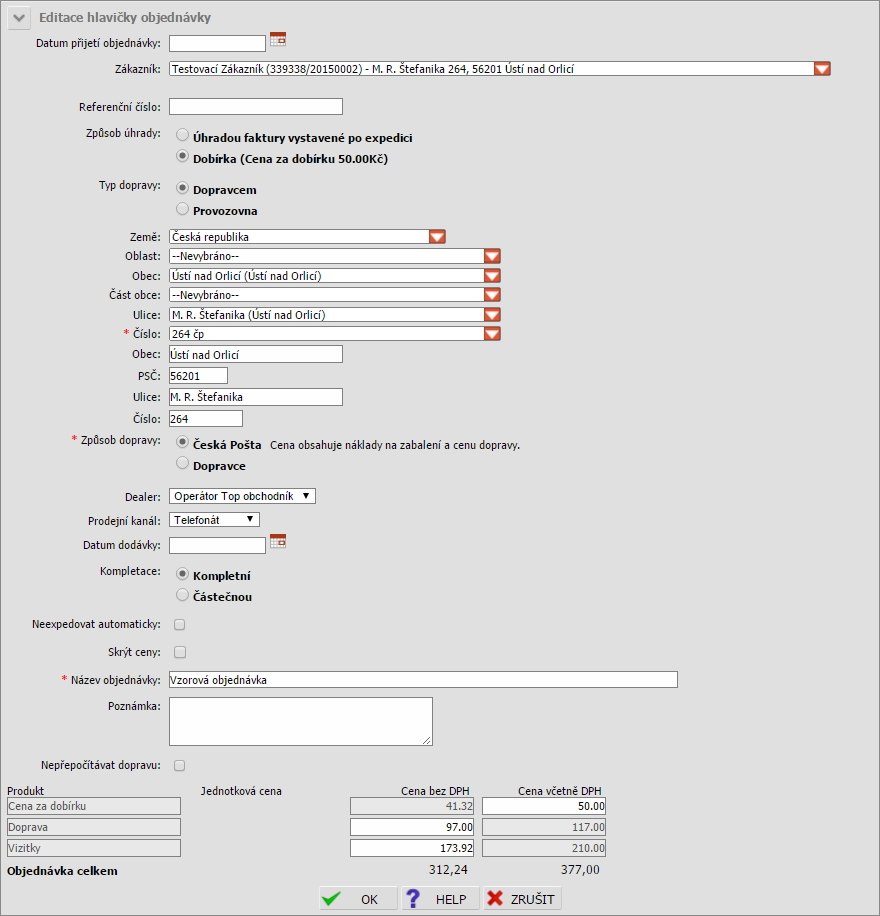
Operátor Výroba
. Nad tabulkou je přednastaven pohled filtrující objednané objednávky (stav objednávky = objednaná), seřazené dle termínu expedice od těch nejstarších. Jakmile zákazník v Selfcare odešle objednávku (Operátor Administrativa
Slouží pro základní řešení plateb a účetních uzávěrek tzn. někdo kdo každý den importuje a páruje platby, příjímá případně platby v hotovosti a jednou za měsíc provede uzávěrky a předání podkladu pro účetní. Operátor po svém přihlášení vidí seznam plateb (modul ) seřazené dle data od nejnovějších. Pokud není v lokaci nastaven "Automatický import bankovních výpisů" je téměř každodenním úkolem operátora importovat platby manuálně. Import se vykonává s využitím akce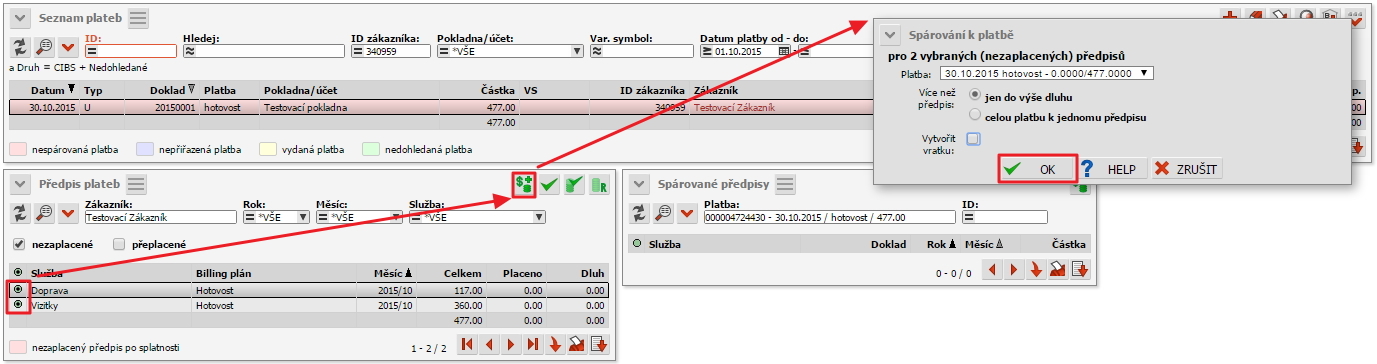 Odpárování předpisů provedete v tabulce "Spárované předpisy" označením předpisů a akcí
Odpárování předpisů provedete v tabulce "Spárované předpisy" označením předpisů a akcí  Pokud si zákazník chce platit na svou hromádku unicreditu, pak doporučujeme u služby 'unicredit finance' nastavit variabilní symbol, který se shoduje s číslem smlouvy zákazníka. Ukázka na následujícím obrázku. Jakmile příjde platba s tímto VS, párování jde na
unicredit.
Pokud si zákazník chce platit na svou hromádku unicreditu, pak doporučujeme u služby 'unicredit finance' nastavit variabilní symbol, který se shoduje s číslem smlouvy zákazníka. Ukázka na následujícím obrázku. Jakmile příjde platba s tímto VS, párování jde na
unicredit.
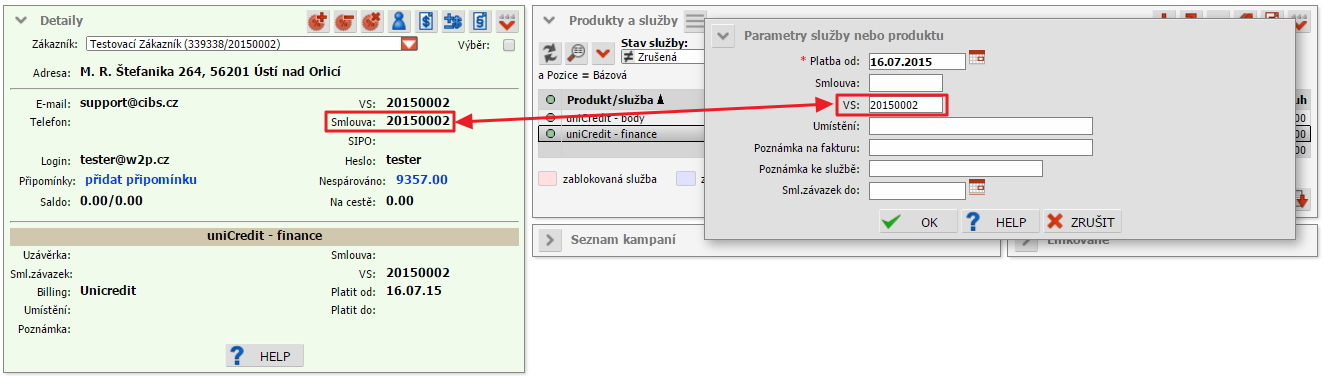 Tento VS musíte také zákazníkovi vypropagovat v emailu, který mu příjde po dokončení objednávky. Seznam šablon, které dostanete vytvořené v rámci implementace naleznete v dokumentaci "Šablony dokumentů", vždy se jedná o šablonu typu
'Text emailu (systémový)' a v ní proměnná %VAR_SYMBOL.
Tento VS musíte také zákazníkovi vypropagovat v emailu, který mu příjde po dokončení objednávky. Seznam šablon, které dostanete vytvořené v rámci implementace naleznete v dokumentaci "Šablony dokumentů", vždy se jedná o šablonu typu
'Text emailu (systémový)' a v ní proměnná %VAR_SYMBOL.
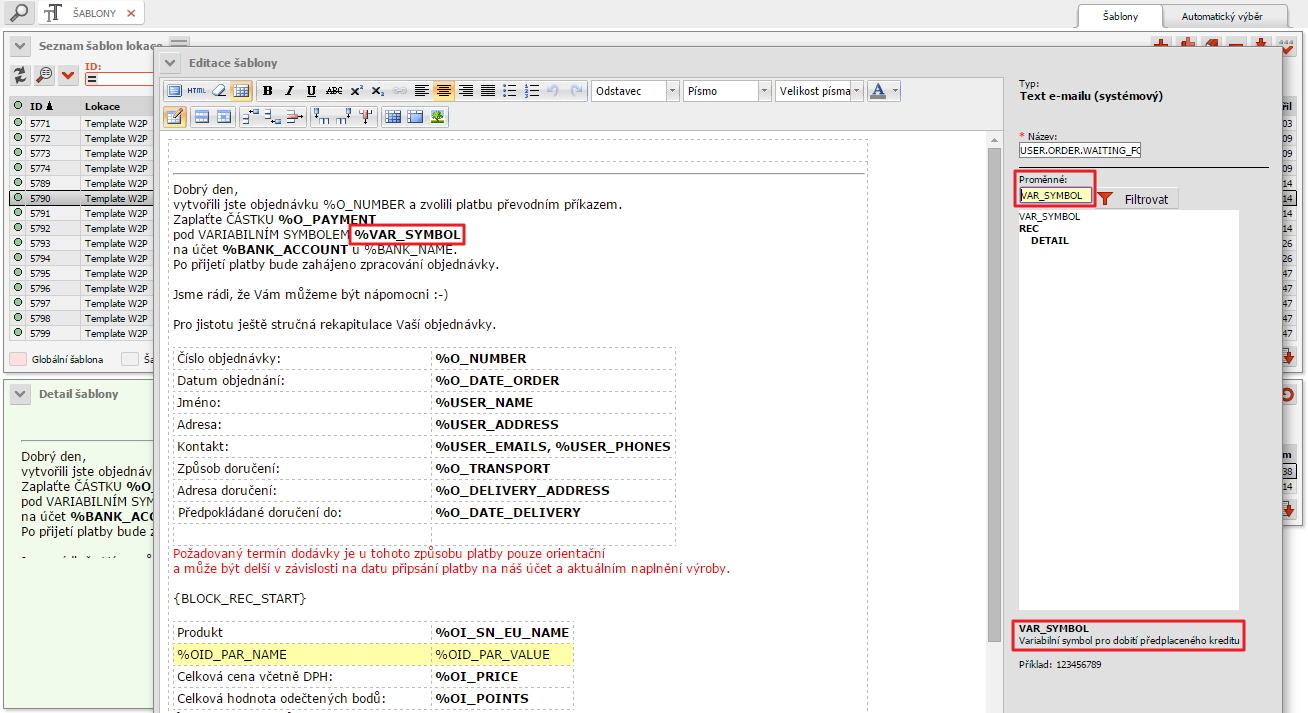 Pokud zákazník nehradí unicreditem, ale chce zaplatit fakturu (hotovost, karta, převod) pak je potřeba, aby na faktuře nebyl VS čísla smlouvy zákazníka, který se používá pro unicredit, ale VS nejlépe čísla dokladu. Tuto informaci je opět potřeba vypropagovat
zákazníkovi a opět k tomu použijete šablony vytvořené v rámci implementace.
Pokud zákazník nehradí unicreditem, ale chce zaplatit fakturu (hotovost, karta, převod) pak je potřeba, aby na faktuře nebyl VS čísla smlouvy zákazníka, který se používá pro unicredit, ale VS nejlépe čísla dokladu. Tuto informaci je opět potřeba vypropagovat
zákazníkovi a opět k tomu použijete šablony vytvořené v rámci implementace.
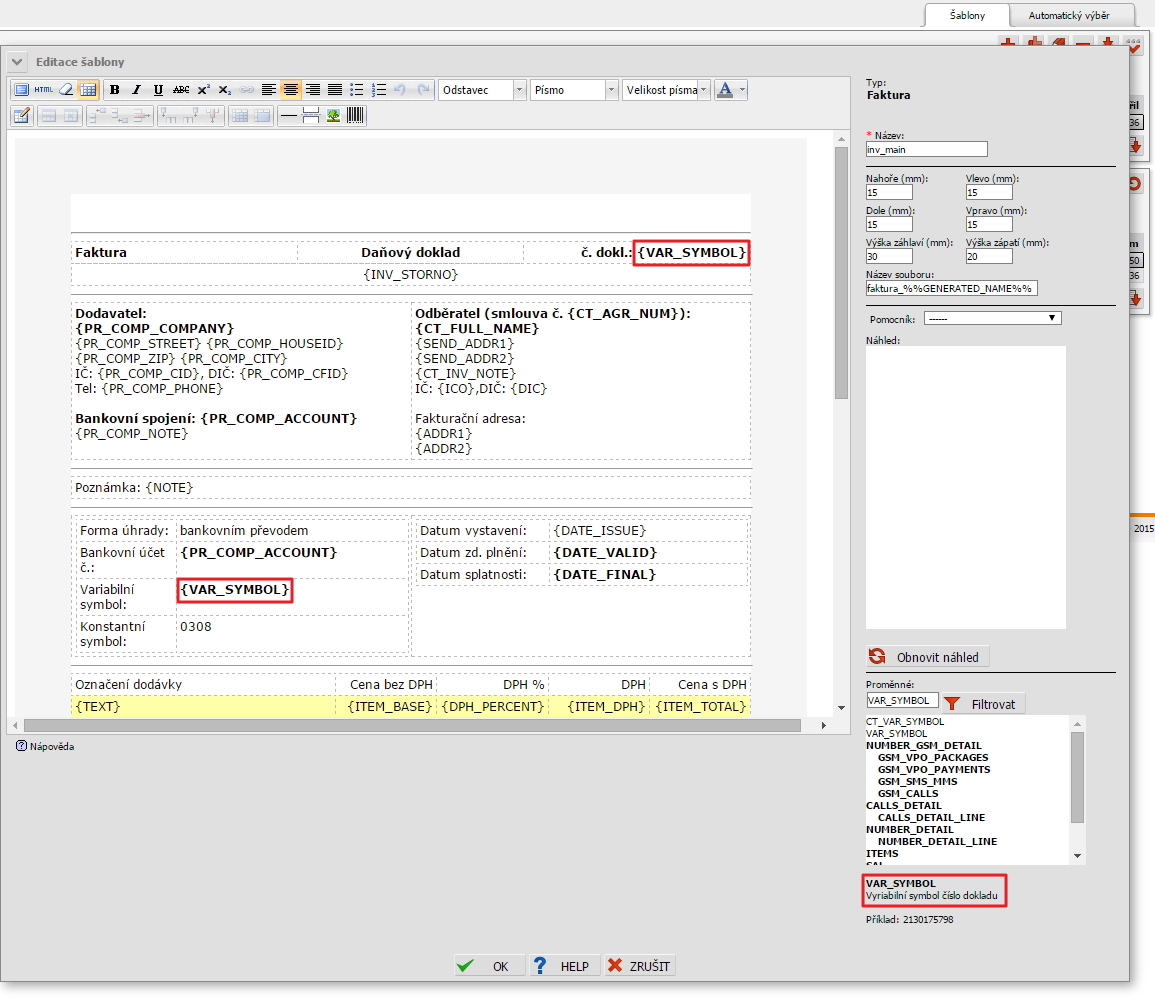 Výše uvedené kroky Vás provedou základními principi importu a následného párování/přepárování/odpárování plateb jak unicredit tak běžných. Nyní přichází na řadu účetnictví. Celý princip je jednoduchý, 1x za periodu, zpravidla měsíční provedete účetní uzávěrku.
Uzávěrky slouží jednak k zablokování akcí, které by měly vliv na doklady zasahující do již uzavřeného daňového období (z hlediska DPH např. každý měsíc je takovýmto obdobím), ale slouží také pro export souhrnných dokladů předpisů a plateb pro potřeby účetnictví.
Souhrnné doklady jsou koncipovány tak, aby bylo možné je zaúčtovat do účetnictví formou několika hodnot, i když v CIBS ve skutečnosti reprezentují stovky i desetitisíce dílčích dokladů. Uzávěrky předpisů jsou prováděny manuálně nebo automaticky vždy za měsíc
(zejména pro potřeby podkladů pro přiznání k DPH). Uzávěrky bank a pokladen jsou prováděny dle potřeby, banky zpravidla za kalendářní měsíc aby odpovídali měsíčním výpisům a pokladny zcela dle potřeby.
, záložka 'Uzávěrky' buď manuálně nabo automaticky. Popis automatizace
uzávěrek předpisů naleznete v dokumentaci "Jak na funkce v modulu ÚČTO", tento způsob nedoporučujeme ihned po implementaci. Nejdříve je lepší si vše vyzkoušet manuálně, především pochopit princip a teprve následně vše
automatizovat. Manuální generování uzávěrky vyvoláte akcí
Výše uvedené kroky Vás provedou základními principi importu a následného párování/přepárování/odpárování plateb jak unicredit tak běžných. Nyní přichází na řadu účetnictví. Celý princip je jednoduchý, 1x za periodu, zpravidla měsíční provedete účetní uzávěrku.
Uzávěrky slouží jednak k zablokování akcí, které by měly vliv na doklady zasahující do již uzavřeného daňového období (z hlediska DPH např. každý měsíc je takovýmto obdobím), ale slouží také pro export souhrnných dokladů předpisů a plateb pro potřeby účetnictví.
Souhrnné doklady jsou koncipovány tak, aby bylo možné je zaúčtovat do účetnictví formou několika hodnot, i když v CIBS ve skutečnosti reprezentují stovky i desetitisíce dílčích dokladů. Uzávěrky předpisů jsou prováděny manuálně nebo automaticky vždy za měsíc
(zejména pro potřeby podkladů pro přiznání k DPH). Uzávěrky bank a pokladen jsou prováděny dle potřeby, banky zpravidla za kalendářní měsíc aby odpovídali měsíčním výpisům a pokladny zcela dle potřeby.
, záložka 'Uzávěrky' buď manuálně nabo automaticky. Popis automatizace
uzávěrek předpisů naleznete v dokumentaci "Jak na funkce v modulu ÚČTO", tento způsob nedoporučujeme ihned po implementaci. Nejdříve je lepší si vše vyzkoušet manuálně, především pochopit princip a teprve následně vše
automatizovat. Manuální generování uzávěrky vyvoláte akcí 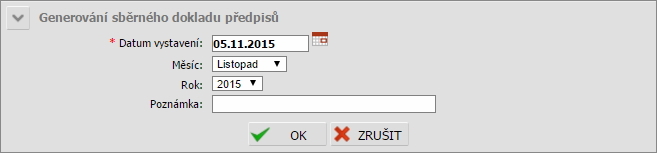 Obdobným způsobem vytvoříte uzávěrku plateb. V následujícím dialogu je třeba nastavit datum vystavení, které se rovněž předvyplní aktuálním datem, dále je důležité zadat Typ dokladu, kdy není nutné každé období uzavírat daný typ (např. zákazník,
který nebere peníze příkazem, ale jen pokladnou samozřejmě nemusí uzavírat typ Banka). Podle zvoleného typu dokladu se přenastaví pole Pokladna. Kdy pokud se jedná o typ dokladu hotovostních plateb, nabídne se v poli Pokladna pouze pokladny nikoli účty.
Dalším údajem k nastavení je období, kde na rozdíl od sběrného dokladu předpisů lze přesně na den nastavit období za které se platby uzavírají.
Obdobným způsobem vytvoříte uzávěrku plateb. V následujícím dialogu je třeba nastavit datum vystavení, které se rovněž předvyplní aktuálním datem, dále je důležité zadat Typ dokladu, kdy není nutné každé období uzavírat daný typ (např. zákazník,
který nebere peníze příkazem, ale jen pokladnou samozřejmě nemusí uzavírat typ Banka). Podle zvoleného typu dokladu se přenastaví pole Pokladna. Kdy pokud se jedná o typ dokladu hotovostních plateb, nabídne se v poli Pokladna pouze pokladny nikoli účty.
Dalším údajem k nastavení je období, kde na rozdíl od sběrného dokladu předpisů lze přesně na den nastavit období za které se platby uzavírají.
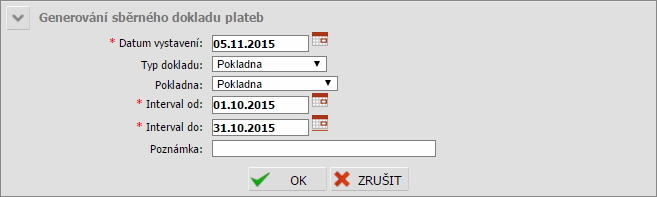 Uzávěrka obsahuje zejména souhrnné součty daňových dokladů včetně rozpisu DPH rozdělené do analytických skupin dle nastavení produktů/služeb (produkty/služby jsou rozděleny podle účtovacích skupin a sazby DPH). Ukázka části Sběrného dokladu předpisu.
Uzávěrka obsahuje zejména souhrnné součty daňových dokladů včetně rozpisu DPH rozdělené do analytických skupin dle nastavení produktů/služeb (produkty/služby jsou rozděleny podle účtovacích skupin a sazby DPH). Ukázka části Sběrného dokladu předpisu.
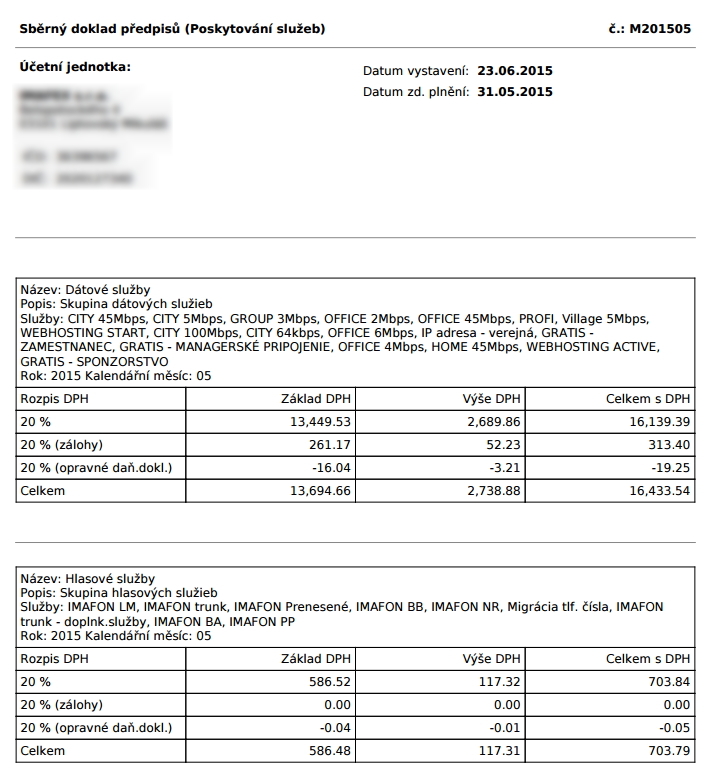 Tyto souhrnné rozpisy slouží k zaúčtování, tedy materiál pro účetní. Dále obsahuje také podkladovou část s výpisem všech dílčích daňových dokladů (ukázka na obrázku níže.), tato část se nezaúčtovává a slouží pouze coby dokladová část pro potřeby kontroly.
Tyto souhrnné rozpisy slouží k zaúčtování, tedy materiál pro účetní. Dále obsahuje také podkladovou část s výpisem všech dílčích daňových dokladů (ukázka na obrázku níže.), tato část se nezaúčtovává a slouží pouze coby dokladová část pro potřeby kontroly.
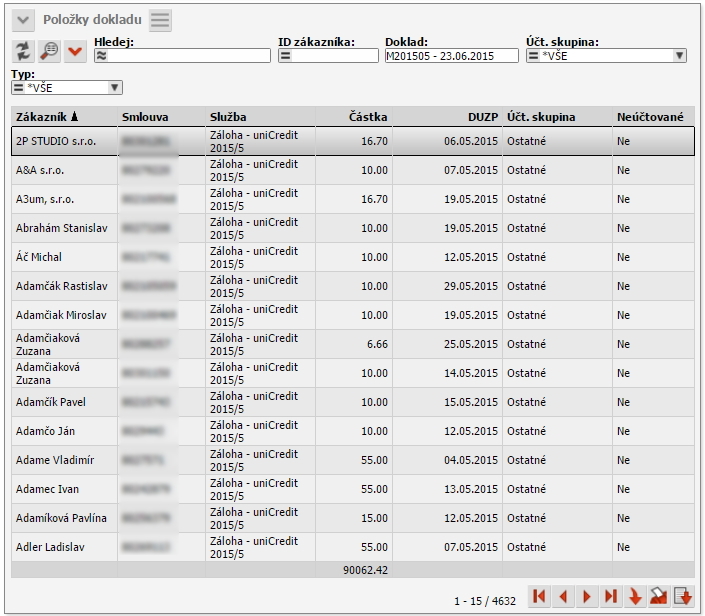 Výstupy sběrných dokladů předpisů nemusí obsahovat pouze sumáře, ale mohou být detailně členěny dle účetních souvztažných účtů. Standardně jsou přehledy tvořeny pro následující účetní souvztažnosti:
Výstupy sběrných dokladů předpisů nemusí obsahovat pouze sumáře, ale mohou být detailně členěny dle účetních souvztažných účtů. Standardně jsou přehledy tvořeny pro následující účetní souvztažnosti:
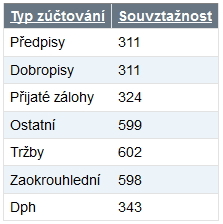 ) a k nim typ zaúčtování (systém nastavuje automaticky, je to rychlé a jednoduché).
Na následujícím obrázku ukázka účtovacích skupin a knim nastavené typy zaúčtování.
) a k nim typ zaúčtování (systém nastavuje automaticky, je to rychlé a jednoduché).
Na následujícím obrázku ukázka účtovacích skupin a knim nastavené typy zaúčtování.
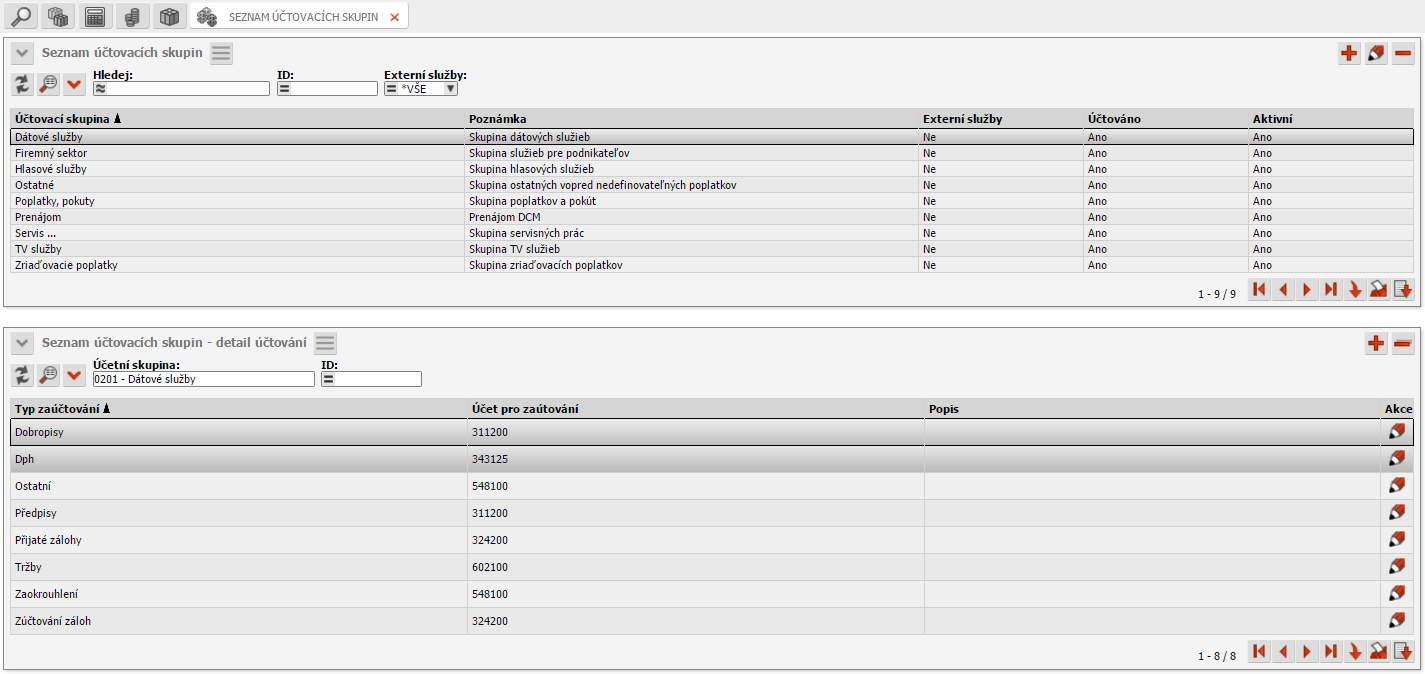 V definici produktu přiřadíte produkt do příslušné účetní skupiny.
V definici produktu přiřadíte produkt do příslušné účetní skupiny.
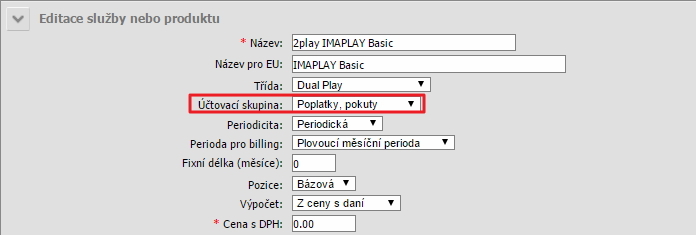 A nakonec jednou za měsíc v modulu Účto vygenerujete podklady pro účetní. Viz přílohy ukázky "Přehledu účetních souvztažností" a "Tiskový výstup dle účetních souvztažností".
Více info: Popis návaznosti na účetní agendu.
A nakonec jednou za měsíc v modulu Účto vygenerujete podklady pro účetní. Viz přílohy ukázky "Přehledu účetních souvztažností" a "Tiskový výstup dle účetních souvztažností".
Více info: Popis návaznosti na účetní agendu.Operátor Grafik
Slouží pro správu grafických šablon, obrázků a jejich publikaci. Operátor má kompletní práva na modul .Operátor Ředitel
Operátorský účet s maximem možných práv, jedná se o spojení všech výše uvedených účtů dohromady. Použití je vhodné pro osobu, která je ředitelem celé firmy a tudíž musí mít přehled o všech částí systému.| I | Attachment | Action | Size | Date | Who | Comment |
|---|---|---|---|---|---|---|
| |
PřehledÚčetníchSouvztažností.jpg | manage | 653 K | 05 Nov 2015 - 13:33 | RuzickaResalCz | Ukázka přehledu účetních souvztažností |
| |
TiskovýVýstup_zúčtováníDleÚčetníchSouvztažností.jpg | manage | 349 K | 05 Nov 2015 - 13:34 | RuzickaResalCz | Tiskový výstup dle účetních souvztažností |
Edit | Attach | Print version | History: r1 | Backlinks | View wiki text | Edit wiki text | More topic actions
Topic revision: r1 - 04 Sep 2019, UnknownUser
 Copyright © by the contributing authors. All material on this collaboration platform is the property of the contributing authors.
Copyright © by the contributing authors. All material on this collaboration platform is the property of the contributing authors. Ideas, requests, problems regarding Foswiki? Send feedback


